تغییر اندازه عکس بدون نیاز به نرم افزار خاص
با سلام خدمت همکاران محترم
در برنامه های دانش آموزی ما برای اینکه مدارک دانش آموزان عکس دار باشند مجبور به درج تصاویر دانش آموزان هستیم در هنگام انتخاب برخی تصاویر با پیام اندازه نامناسب بودن اندازه تصویر روبرو می شویم و در برخی موارد در عکس دانش آموزان مواردی همچون نام عکاس یا تاریخ وجود دارد که در مدارک دانش آموزان نباید وجود داشته باشد در چنین مواردی باید اندازه تصویر به اندازه ای که سایت مشخص کرده است تغییر پیدا کند یا مطالب اضافی حذف گردد برای تغییر یا حذف موارد اضافی نیازمند برخی نرم افزارهای ویرایش تصویر از جمله فتوشاپ هستیم در اینجا قصد داریم روشهایی برای تغییر اندازه عکس بدون نیاز به نرم افزار خاص را معرفی نماییم
تغییر اندازه عکس تکی
در برخی موارد در بارگذاری تصاویر شاید نیاز باشد که اندازه یک تصویر را تغییر دهید برای اینکار روی تصویر مثل تصویر زیر کلیک راست کرده و edit را بزنید

در صفحه نمایش داده شده مثل تصویر زیر روی عبارت Edite Pictures کلیک کنید
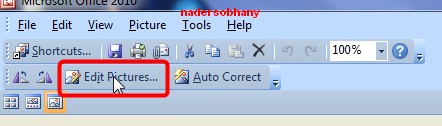
با اینکار گزینه های این منو در سمت راست برای شما نمایش داده شود در گزینه های نمایش داده شده دو منوی(Crop و Resize ) مورد استفاده ما در این مطلب خواهند بود
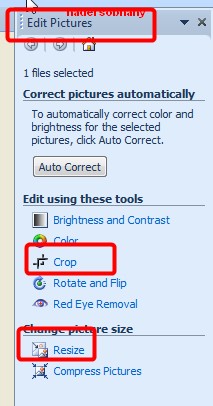
در صفحه آمده برای تغییر سایز عکس در سمت چپ روی Resize کلیک کنید

در صفحه آمده در جایی که در تصویر مشخص کرده ام عدد 200 یا 150 را نوشته(ترجیحا از 150 استفاده کنید) و از پایین ok را بزنید با اینکار اندازه تصویر کوچکتر می شود بعد از اینکار از بالا روی علامت save کلیک کنید تا اندازه جدید ذخیره شود

یک نکته:برای سایز تصاویر که سیدا قبول کند از اعداد 200 یا 150 استفاده کنید
یک نکته دیگر:اگر وقتی روی عکس راست کلیک کردید و گزینه edit را زدید و به سایر نرم افزارها مثل فتوشاپ هدایت شدید جهت هدایت به این قسمت روی تصویر کلیک راست کرده و روی گزینه Open wie و سپس گزینه مشخص شده در تصویر زیر( Microsoft office) کلیک کنید تا به قسمت مورد نظر هدایت شوید

تغییر اندازه دسته جمعی تصاویر
گاهی وقتها پیش می آید که ما نیاز داشته باشیم اندازه سایز تعداد زیادی عکس را تغییر بدهیم برای این کار در برنامه ماکروسافت ورد قسمتی برای این کار دارد کافیست در سیستم خود به مسیر
ALL progrma-Microsoft office-Microsoft office 2010 tools-Microsoft office picture Manager
بروید در شکل زیر مسیر با دایره های قرمز رنگ مشخص شده است
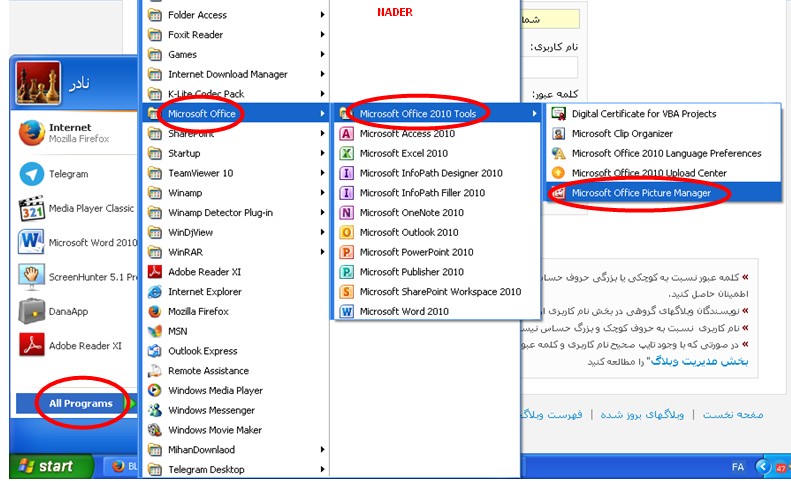
عکسهایی که قصد تغییر سایز آنها را دارید در داخل یک پوشه قرار دهید وقتی وارد برنامه شدید از مسیر
File-add picture shortcut پوشه مورد نظر انتخاب و از پایین Add را بزنید
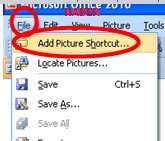
در اینجا کلیه تصاویر پوشه نمایش داده می شود برای انتخاب کلیه تصاویر کلید Ctrl صفحه کلید را نگه داشته و با استفاده از ماوس عکسها را انتخاب کنید بعد از انتخاب عکسها از بالا روی عبارت ((Edit pictures )) کلیک کنید در صفحه باز شده در سمت راست روی عبارت
((Resize )) کلیک کنید تا صفحه جدیدی باز شود
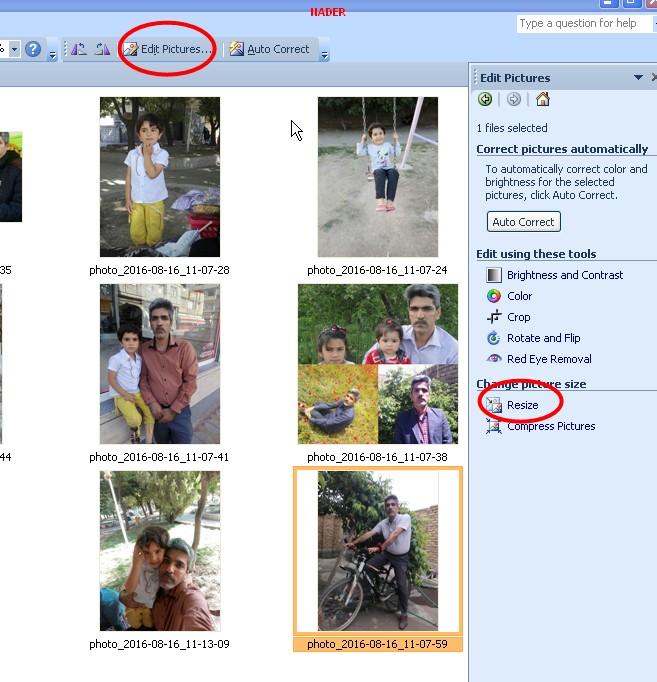
در صفحه باز شده اندازه دلخواه را در قسمت خواسته شده وارد کرده و okرا بزنید با این کار اندازه کلیه عکسها به سایز دلخواه شما تبدیل می شود

اگر قصد دارید که اندازه قبلی عکسهای شما حفظ شود و از سیستم حذف نشوند برای این کار از منوی File گزینه Save as را زده تا عکسها در سایز جدید در سیستم شما ذخیره شود و اگر قصد دارید که فقط سایز جدید در سیستم باشد کافیست از منوی File گزینه Save all را بزنید با این کار دیگر سایز قبلی در سیستم نخواهد بود و فقط سایزهای جدید را خواهید داشت
برش تصویر
در تصاویری که ما در سامانه های مدارس مثل سیدا و عملیات متوسطه دوم بارگذاری می کنیم تصاویر باید فاقد مطالب اضافی مثل نام عکاس یا تاریخ یا هر نوشته دیگری باشد اگر در عکسهایی که دانش آموزان به مدرسه داده اند موارد اضافی وجود دارد که باید حذف شود برای اینکار نیز می توانید از همین روش استفاده کنید منتهی در مسیر بالا از گزینه crop استفاده خواهید کرد وقتی این گزینه را می زنید در اطراف تصویر علامتهایی که در شکل زیر با کادر قرمز مشخص شده است را مشاهده خواهید کرد با استفاده از این علامتها می توانید قسمتهای دلخواهد عکس را انتخاب و حذف کنید بعد از انتخاب و اتمام کار OK را زده و از بالا Save رابزنید تا تغییرات ذخیره شود
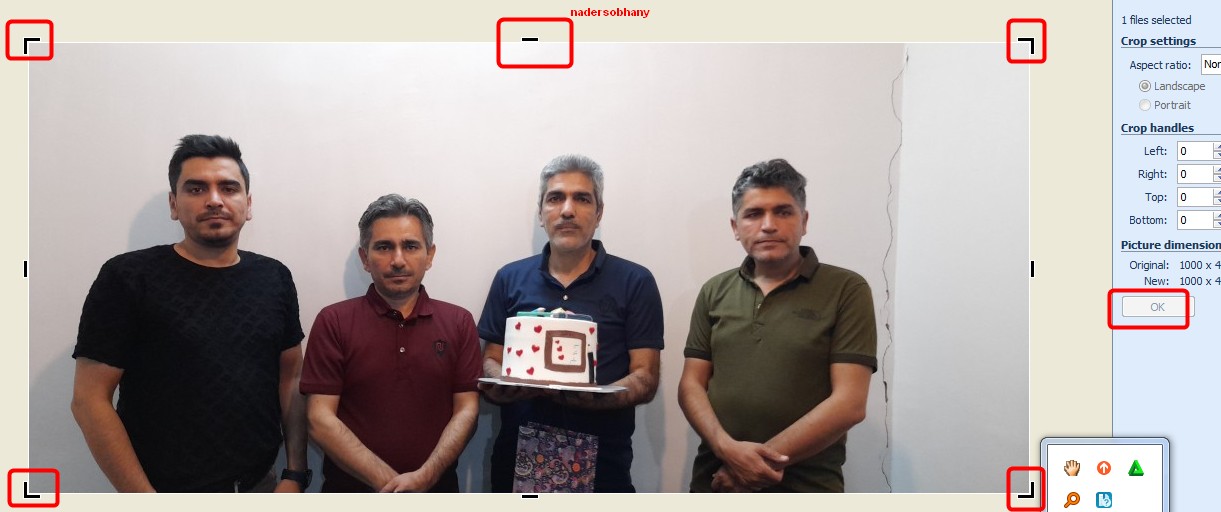
-------------------------------------------------------------------------------------------------------------------------------------------
همکاران محترم جهت دانلود فایل پی دی اف مطالب بالا روی تصویر زیر کلیک نمایند

